Nota
El acceso a esta página requiere autorización. Puede intentar iniciar sesión o cambiar directorios.
El acceso a esta página requiere autorización. Puede intentar cambiar los directorios.
Importante
Visual Studio App Center se retiró el 31 de marzo de 2025, excepto las características de análisis y diagnóstico, que seguirán siendo compatibles hasta el 30 de junio de 2026. Más información.
Creación de una aplicación
Para crear una aplicación:
- Inicie sesión en Visual Studio App Center.
- Haga clic en la lista desplegable Agregar nuevo en la esquina superior derecha de la página y, a continuación, elija Agregar nueva aplicación.
- Rellene el panel que aparece con información sobre la nueva aplicación.
Tipo de versión
Seleccione uno de los tipos de versión sugeridos: Alpha, Beta, Enterprise, Production o Store. También puede usar un tipo de versión personalizado seleccionando el campo "Personalizado". Este tipo de versión personalizada debe ser una sola palabra, alfanumérica, a partir de una letra capital o un número, seguido de números o minúsculas.
Cargar un icono de aplicación
Cargue un icono de aplicación en el cuadro de diálogo Agregar nueva aplicación o en la página de configuración de la aplicación. Cargar un icono en App Center no cambia el icono de la agrupación de aplicaciones, lo que significa que el icono de la aplicación cuando se ve en el portal de instalación e instalado en los dispositivos no reflejará este cambio.
Acceso a aplicaciones
Todas las aplicaciones que pertenecen a usted se pueden encontrar en Mis aplicaciones. Al buscar aplicaciones propiedad de las organizaciones a las que pertenece, haga clic en la organización en el panel de navegación izquierdo.
Secretos de aplicación
El secreto de la aplicación es como una clave de API para la aplicación, lo que permite enviar eventos y telemetría al back-end de App Center. No proporciona acceso a su cuenta. No se puede usar para invocar las API REST de App Center. Si el código es de código abierto, se recomienda insertar el secreto en la compilación o de forma similar.
Roles de aplicación
En cada aplicación hay tres roles:
- Los administradores pueden administrar la configuración de la aplicación, los colaboradores y las integraciones.
- Los desarrolladores pueden administrar los servicios de aplicaciones.
- Los visores pueden ver y descargar todos los datos, pero no pueden realizar cambios.
Para cada aplicación que cree, tanto si es propiedad de usted como de su organización, se le asigna automáticamente como Administrador de la aplicación. Además, todos los administradores de la organización se asignan como administradores para todas las aplicaciones de la organización. A los colaboradores y miembros se les puede asignar cualquiera de los tres roles enumerados anteriormente para cada aplicación. Obtenga más información sobre la administración de roles de la organización.
Nota:
Cuando alguien se agrega a una aplicación propiedad de una organización, se les invita como Miembros a esa organización.
Cambio de roles de aplicación
Para cambiar el permiso de un colaborador:
- Seleccione una aplicación en el panel.
- En el panel de navegación izquierdo, seleccione Configuración.
- Seleccione Colaboradores.
- Junto al nombre del usuario del que desea cambiar los roles, vuelva a asignar el rol realizando una selección en la lista desplegable.
Nota:
Solo los administradores pueden cambiar los permisos de colaborador.
Adición de colaboradores a aplicaciones
Para compartir la aplicación con otros usuarios, seleccione una aplicación en el panel y haga clic en Administrar aplicación para agregar colaboradores escribiendo la dirección de correo electrónico del usuario.
Nota:
Si no tienes el rol de 'Gerente' en una app, no puedes agregar colaboradores a esa app.
Transferencia de una aplicación
Al transferir una aplicación a una organización, se transferirán todos los datos de la aplicación. Los administradores de la nueva organización también obtendrán acceso a la aplicación que se transfirió.
Para transferir una aplicación desde su cuenta personal a una organización o desde una organización a otra:
- Seleccione una aplicación en el panel.
- En el panel de navegación izquierdo, seleccione Configuración.
- Seleccione el menú "Más", los tres puntos de la esquina superior derecha.
- Seleccione Transferir aplicación a la organización.
- Seleccione la organización a la que desea transferir la aplicación.
Nota:
- Solo puede transferir una aplicación dentro y fuera de las organizaciones de las que es administrador.
- Después de transferir una aplicación a una organización, no se puede volver a transferir a su cuenta personal.
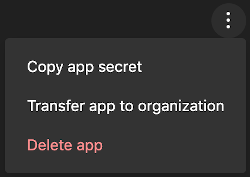
Eliminación de una aplicación
Puede eliminar cualquier aplicación de App Center que ya no necesite.
Advertencia
Tenga cuidado: si elimina la aplicación, perderá todos los datos de la aplicación de forma permanente.
Siga estos pasos para eliminar cualquiera de las aplicaciones:
- Seleccione la aplicación que desea eliminar en el panel.
- En el panel de navegación izquierdo, seleccione Configuración.
- Seleccione el menú "Más", los tres puntos de la esquina superior derecha.
- Seleccione Eliminar aplicación.
- Considere detenidamente la acción y, a continuación, elija Eliminar aplicación o Cancelar.